Daptar eusi
Abdi kedah ngaku: Abdi ngandelkeun beurit nalika nuju damel di komputer. Sanaos ayeuna, nalika kuring nyerat tulisan ieu, hiji-hijina alat anu kuring anggo nyaéta keyboard Mac - tapi kuring masih biasa ngagerakkeun ramo pikeun ngarampa beurit Apple kuring ayeuna teras. Bisa jadi kabiasaan goréng; Abdi ngan hese ngarobih.
Kuring nganggo Magic Mouse 2, sareng henteu kantos gaduh masalah. Tapi éta henteu kasus nalika kuring mimiti nampi langkung ti sataun katukang. Kuring muka éta bungah, dihurungkeun, sareng dipasangkeun ka Mac kuring, ngan ukur mendakan yén éta moal ngagulung ka luhur sareng ka handap.

Kunaon? Singkat carita: alat éta henteu cocog sareng versi macOS anu dijalankeun ku MacBook Pro. Masalahna direngsekeun saatos kuring nyéépkeun sababaraha jam pikeun ngapdet Mac ka macOS anu langkung énggal.
Ieu mangrupikeun salah sahiji masalah anu kuring hadapi sareng Magic Mouse. Kuring geus nyanghareupan sababaraha masalah sejenna, utamana lamun kuring ngagunakeun Magic Mouse dina PC kuring (HP Pavilion, Windows 10).
Dina pituduh ieu, kuring megatkeun sakabéh Magic Mouse teu nyambungkeun atawa teu bisa dipake masalah kana. skenario béda, babarengan jeung solusi fix patali. Mudah-mudahan anjeun tiasa ngabantosanana.
Magic Mouse Teu Gawé dina macOS
Masalah 1: Kumaha Nyambungkeun Magic Mouse ka Mac Pertama Kalina
Éta gampang pisan, tingali ieu Video youtube 2 menit pikeun diajar kumaha carana.
Masalah 2: Magic Mouse Moal Nyambung atawa Nyapasangkeun
Mimitina, pastikeun mouse nirkabel anjeundialihkeun. Ogé, pastikeun Mac Bluetooth anjeun diaktipkeun. Teras pindahkeun mouse anjeun atanapi ketok pikeun ngaklikana. Ieu sering ngahudangkeun alat. Upami éta henteu hasil, balikan deui Mac anjeun.
Upami éta tetep henteu ngabantosan, batré mouse anjeun tiasa lemah. Ngeusi batre sababaraha menit (atanapi gentos batré AA ku anu énggal upami anjeun nganggo Mouse Magic 1 tradisional) teras cobian deui.
Catetan: Upami anjeun sapertos kuring, sareng condong ngageser saklar mouse ka " pareum" saatos mareuman Mac kuring pikeun ngahémat batré, pastikeun geser saklar ka "on" heula sateuacan ngamimitian mesin Mac anjeun. Sababaraha kali, nalika kuring ngahurungkeun saklar dina waktu nu teu merenah, kuring teu bisa manggihan atawa ngagunakeun mouse pisan sarta kudu ngabalikan deui Mac kuring.
Masalah 3: Magic Mouse Hiji Ramo Gulungan Teu' t Gawé
Masalah ieu ngaganggu kuring sakedap. abdi Magic Mouse 2 ieu hasil disambungkeun ka Mac kuring, sarta kuring bisa mindahkeun kursor beurit tanpa masalah, tapi fungsi ngagulung teu dianggo pisan. Abdi henteu tiasa ngagulung ka luhur, ka handap, ka kénca, atanapi ka katuhu nganggo hiji ramo.
Tah, palakuna tétéla nyaéta OS X Yosemite, anu ngandung bug anu paling awon anu aya hubunganana sareng Wi-Fi, Bluetooth, sareng Apple. Surat. Pikeun mariksa naon macOS Mac anjeun ngajalankeun, klik logo Apple di belah kénca juru luhur tur pilih About This Mac .
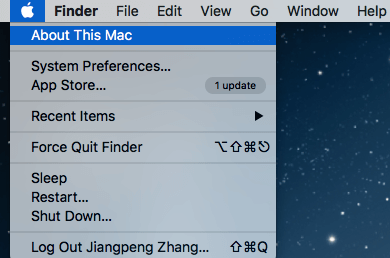
Solusina? Ningkatkeun kana versi macOS anu langkung énggal. Abdi nyobian sareng masalahna leungit.
Masalah 4: SihirBeurit Terus Diputuskeun atanapi Ditiriskeun dina Mac
Ieu ogé kajadian ka kuring, sareng tétéla batré beurit kuring lemah. Saatos ngecas, masalahna henteu kajantenan deui. Nanging, saatos ningali diskusi Apple ieu, sababaraha sasama pangguna Apple ogé nyumbangkeun perbaikan anu sanés. Kuring geus nyimpulkeunana di dieu, urutanna dumasar kana gampangna palaksanaan:
- Ngeusi batre beurit anjeun.
- Pegatkeun sambungan periferal séjén, teras pindahkeun beurit anjeun ngadeukeutan Mac anjeun pikeun a sinyal leuwih kuat.
- Pegatkeun sambungan mouse anjeun sarta ngalereskeun eta. Mun mungkin, ganti ngaran alatna.
- Reset NVRAM. Tingali pos dukungan Apple ieu kanggo kumaha carana.
Masalah 5: Kumaha Nyetél Preferensi Beurit
Upami anjeun hoyong nyaluyukeun kagancangan nyukcruk beurit, aktipkeun klik katuhu, tambahkeun sapuan deui , jsb, Préferénsi Mouse nyaéta tempat anu dituju. Di dieu, anjeun tiasa nyaluyukeun kahoyong anjeun sareng demo intuitif Apple anu dipidangkeun di beulah katuhu.
Klik logo Apple di belah kénca luhur, teras Préferénsi Sistem , teras klik Beurit .
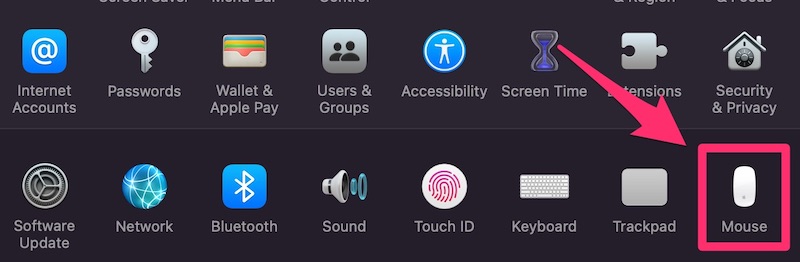
Jandela anyar sapertos kieu bakal muncul. Ayeuna pilih naon waé anu anjeun hoyong robih sareng éta bakal langsung dianggo.
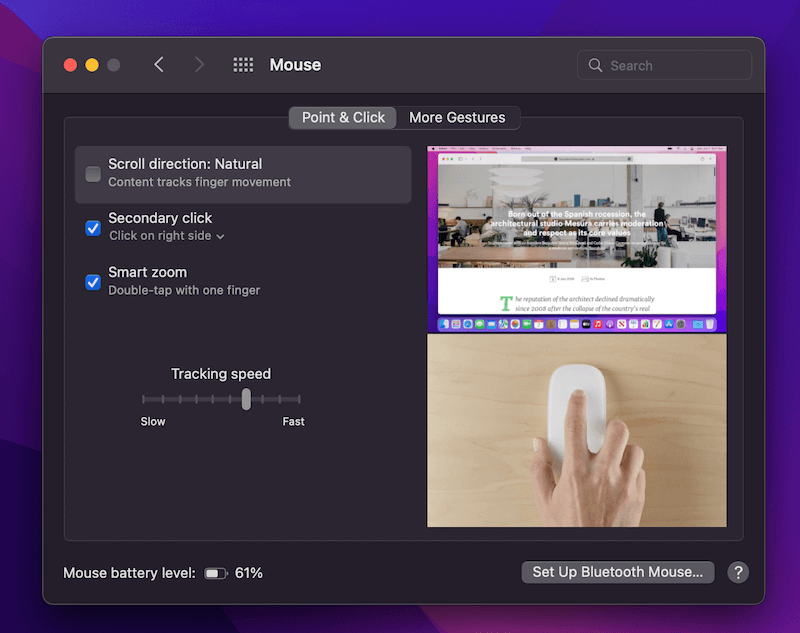
Magic Mouse Teu Nyambung dina Windows
Disclaimer: Masalah di handap ieu murni dumasar kana observasi kuring sareng pangalaman ngagunakeun Magic Mouse dina laptop HP mastaka kuring (Windows 10). Kuring acan nguji éta kalayan Windows 7 atanapi 8.1, atanapi baringagunakeun Windows dina Mac via BootCamp atawa software mesin virtual. Sapertos kitu, sababaraha solusi tiasa henteu tiasa dianggo sareng PC anjeun.
Masalah 6: Kumaha Masangkeun Mouse Magic ka Windows 10
Lengkah 1: Teangan ikon Bluetooth dina Taskbar di pojok katuhu handap. Upami éta henteu muncul di dinya, tingali diskusi ieu pikeun diajar kumaha ngaktipkeunana. Klik-katuhu kana eta tur pilih "Tambahkeun Alat Bluetooth".

Lengkah 2: Pilarian Magic Mouse anjeun teras klik pikeun nyapasangkeunana. Pastikeun anjeun ngaktipkeun Bluetooth, teras geser saklar mouse anjeun ka "on". Kusabab kuring parantos nyapasangkeun beurit, ayeuna nunjukkeun "Hapus alat".
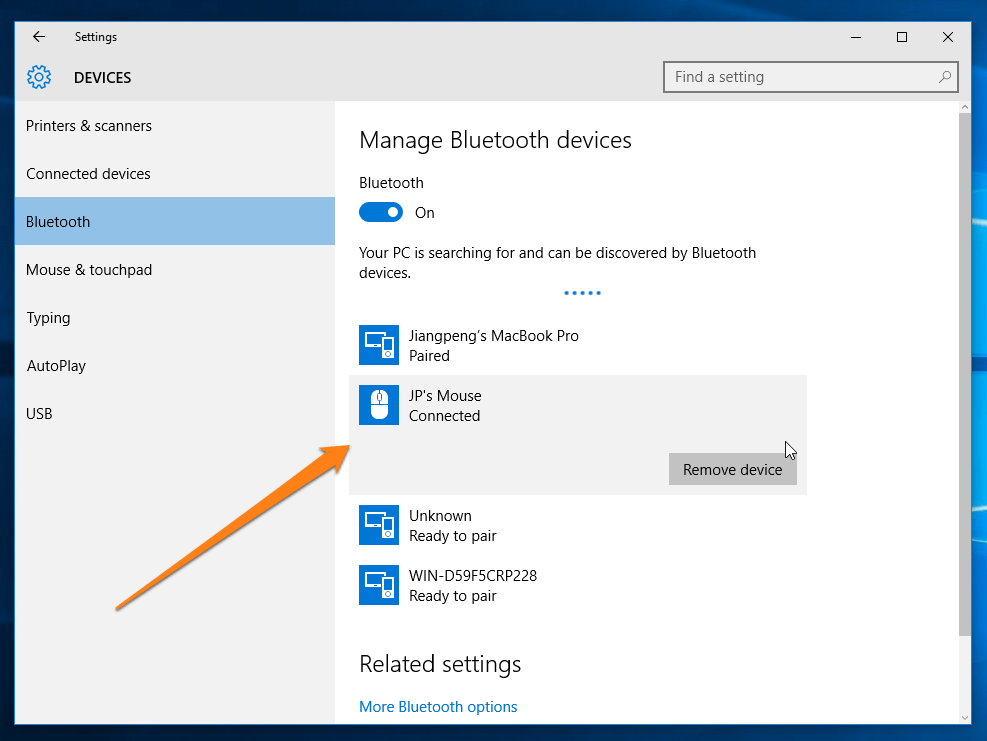
Lengkah 3: Turutan parentah sesa PC anjeun, teras antosan sababaraha detik. Anjeun kedah tiasa nganggo beurit ayeuna.
Masalah 7: Beurit Ajaib Teu Ngagulung Windows 10
Anjeun kedah masang sababaraha panggerak supados tiasa dianggo.
Upami anjeun masang Windows 10 via BootCamp dina Mac anjeun , Apple nawiskeun Parangkat Lunak Dukungan Boot Camp (panggerak Windows) sayogi di dieu. Klik tombol biru pikeun ngundeur panggerak (ukuranana 882 MB). Teras turutan pitunjuk dina pidéo ieu pikeun masangna leres:
Upami anjeun sapertos kuring sareng nganggo Windows 10 dina PC , anjeun tiasa ngaunduh dua driver ieu ( AppleBluetoothInstaller64 & AppleWirelessMouse64) ti forum ieu. Saatos masang aranjeunna dina kuring Windows 10 dumasar HP, fitur ngagulung Magic Mousejalanna saé pisan.
Kuring ogé nyobian alat anu sanés anu disebut Magic Utilities. Éta ogé dianggo saé, tapi éta mangrupikeun program komérsial anu nawiskeun uji coba gratis 28 dinten. Saatos sidang réngsé, anjeun kedah mayar $ 14.9 / taun kanggo langganan. Janten, upami supir gratis di luhur henteu jalan, Magic Utilities mangrupikeun pilihan anu saé.
Masalah 8: Kumaha Nyetél Magic Mouse dina Windows 10
Upami anjeun ngarasa ngagulungna teu lancar, klik katuhu teu jalan, speed pointer teuing gancang atawa laun, atawa hayang pindah leungeun katuhu ka kénca-leungeun atawa sabalikna, jsb, Anjeun bisa ngarobah éta dina Pasipatan Mouse .
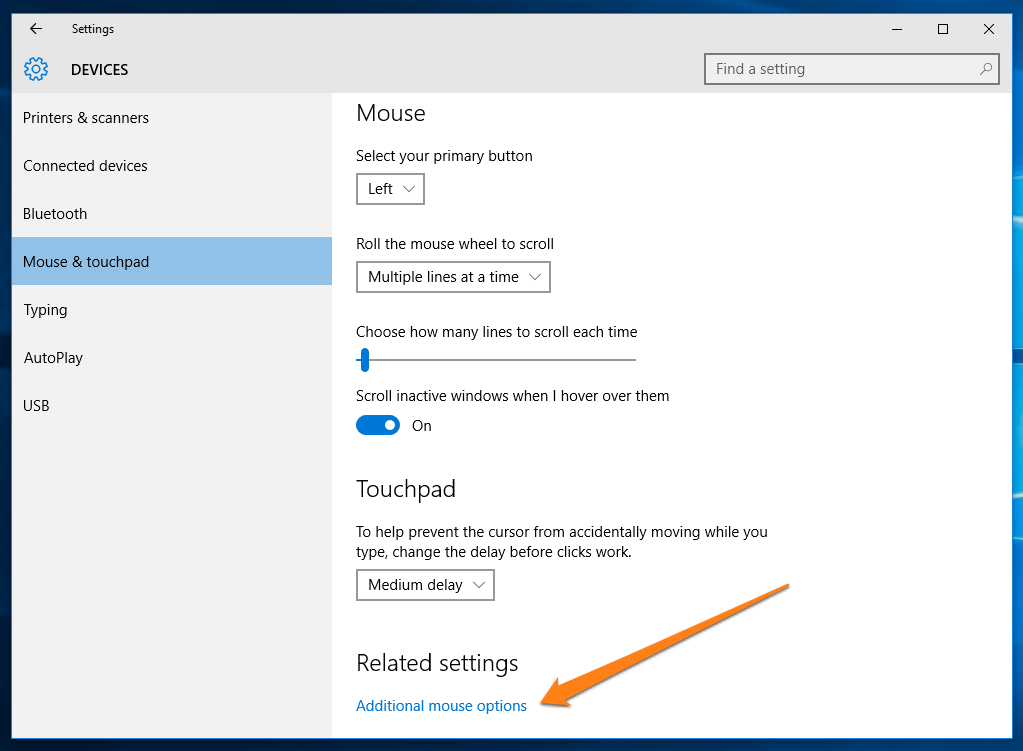
Dina jandéla Setélan Alat anu sami (tingali Masalah 1), dina Setélan nu patali, klik "Pilihan mouse tambahan". Hiji jandela anyar bakal pop up. Ayeuna arahkeun ka tab anu béda (Tombol, Penunjuk, Roda, jsb) pikeun ngarobih perobahan anu anjeun pikahoyong. Tong hilap klik "OK" kanggo nyimpen setélan.
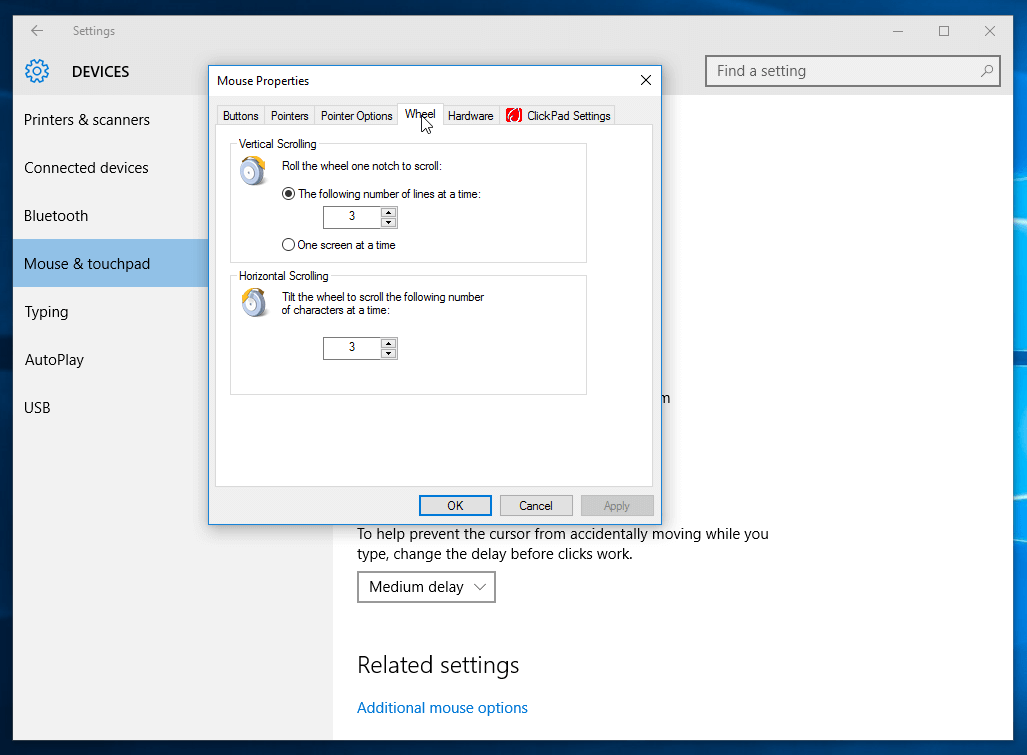
Kecap Pamungkas
Ieu mangrupikeun masalah sareng solusi anu kuring hoyong bagikeun sareng anjeun ngeunaan ngagunakeun Magic Mouse dina Mac atawa PC. Upami anjeun mendakan pituduh ieu mangpaat, mangga bagikeunana.
Upami anjeun ngalaman masalah anu sanés ku kuring teu acan dibahas di dieu, punten wartosan kuring ku tinggalkeun koméntar di handap.

